중단점 이란?
visual studio에서 디버깅 할 수 있는 방법 중 하나가 중단점이다.
중단점을 사용하면 변수 값 확인과 조건문대로 로직이 흘러가는지 확인이 가능하다.
따라서 디버깅 시간이 대폭 감소하여 코린이에서 벗어나려면 꼭 사용해야 한다.
중단점은 visual studio 뿐만 아니라 vs code, pycharm, android studio 등 유명한 대다수 툴에서 사용되며,
사용법이 비슷하니 꼭 마스터 할 것을 추천한다.
1. 중단점(Break point) 사용법
2. 중단점 찍는 법
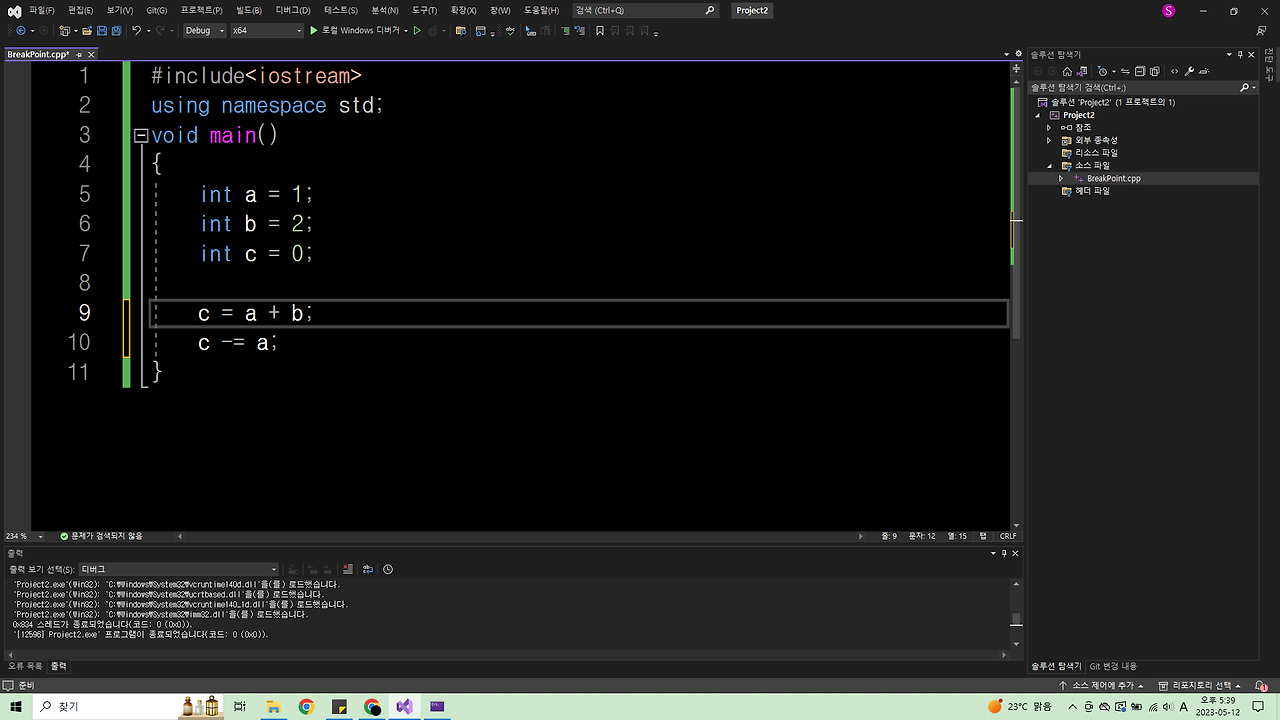


3. 중단점 찍고 변수 값 확인하기.
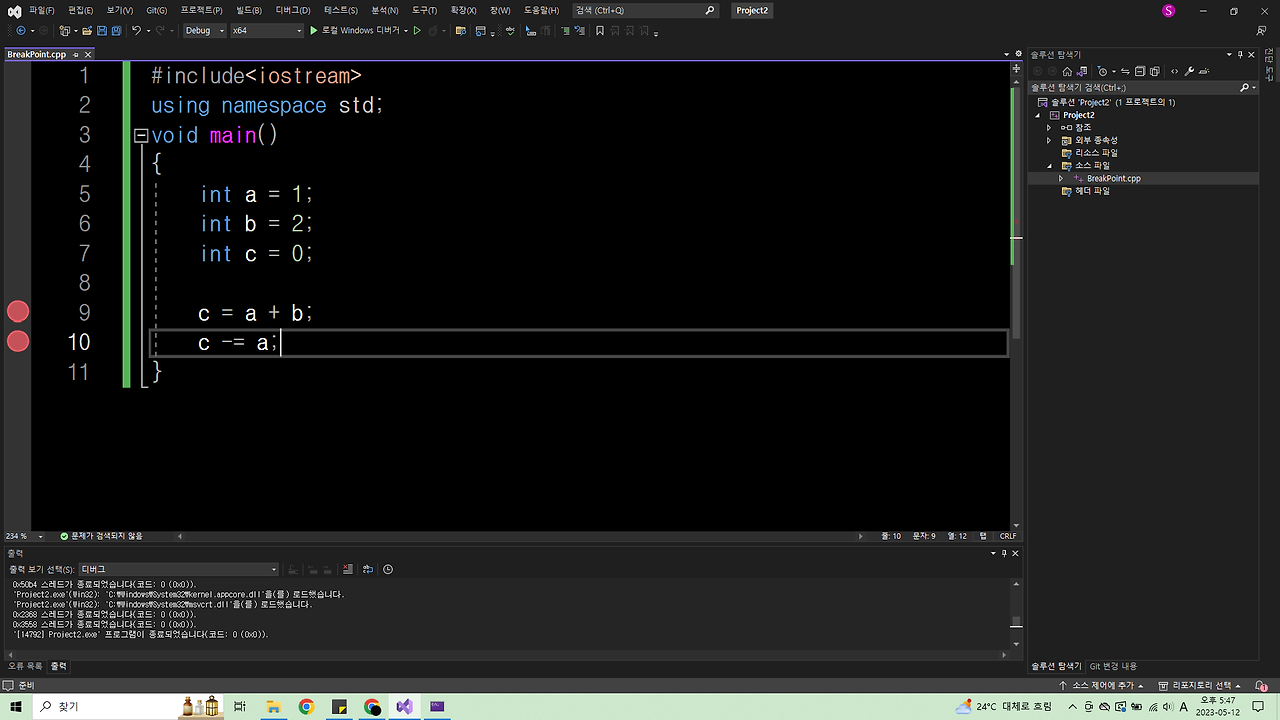
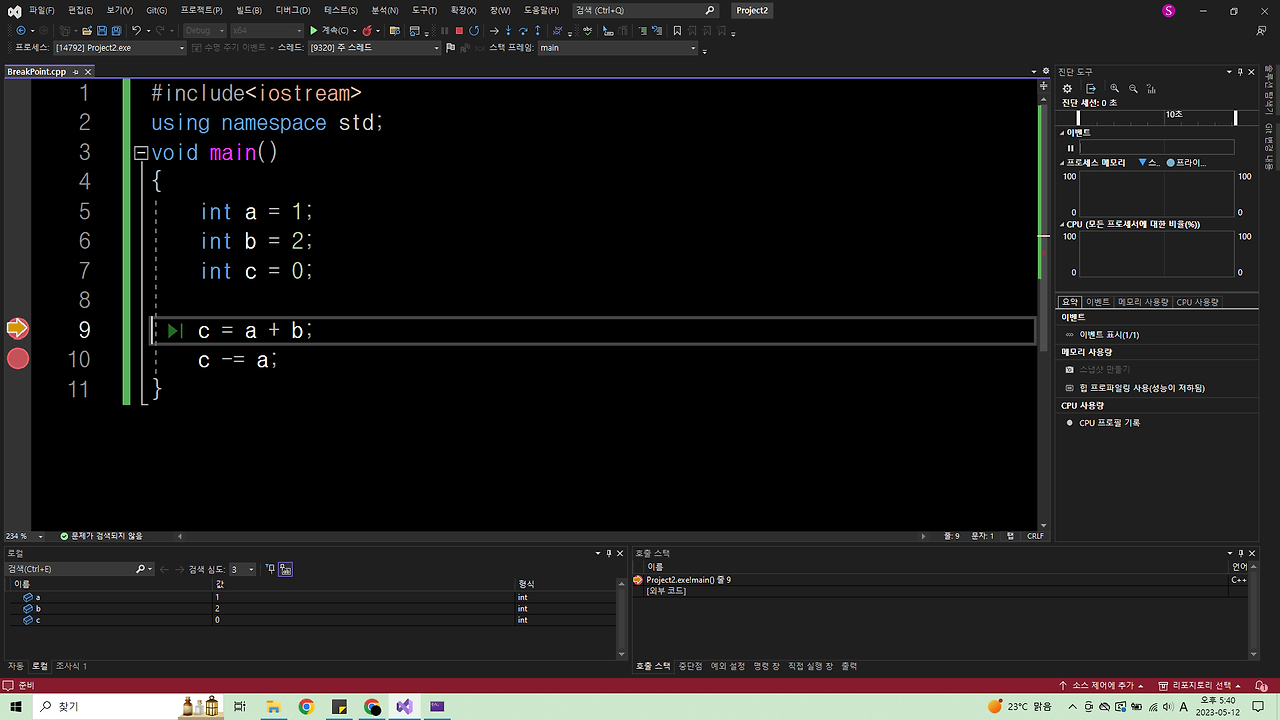
프로그램이 재개 되었지만 중단점이 10번 라인에도 걸려있으므로 다시 일시 정지가 된다.
이때 9번 라인이 실행 되어 아래 로컬에서 c의 값이 3으로 변한 걸 확인 할 수 있다.
이제 10번 라인의 c의 값을 확인 해야한다.
여기서 F5를 누르면 프로그램이 끝까지 실행 후 종료되므로 10번 라인의 C의 값을 확인 할 수 없다.
이 때는 F10을 눌러서 한줄만 실행 시켜준다.
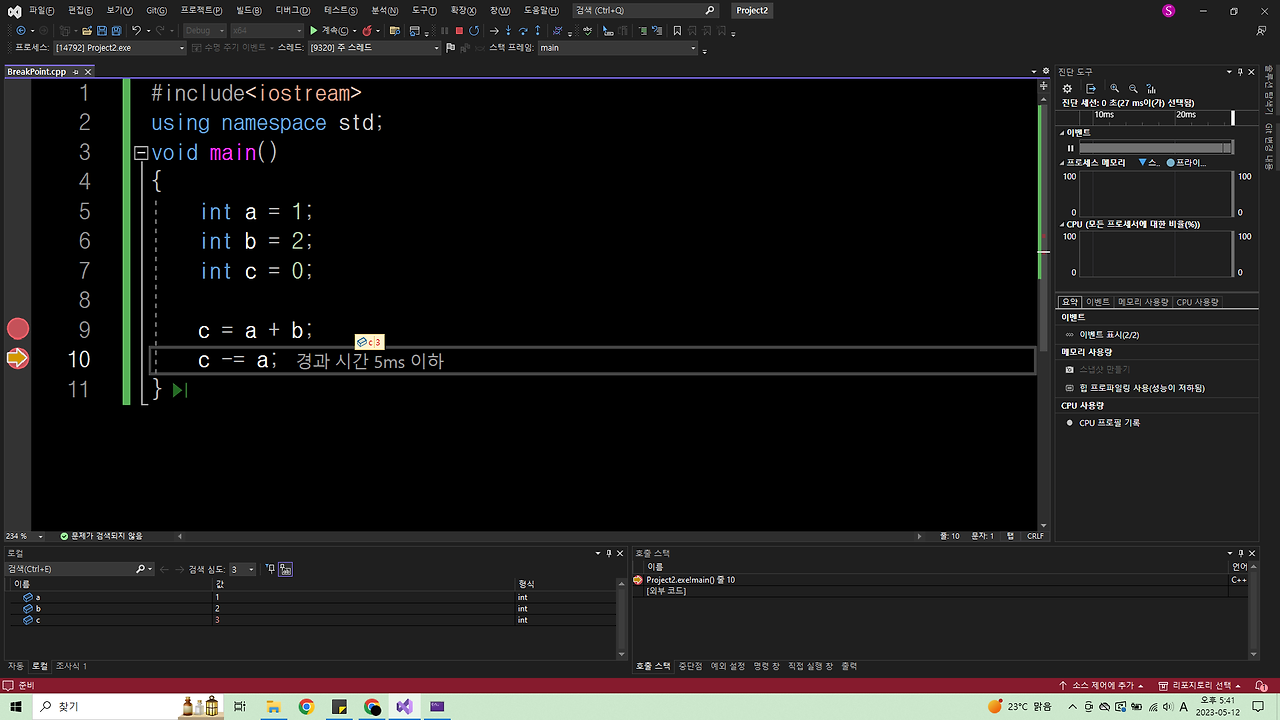
F10, F11 차이점에 대해 자세히 알아볼려면 아래 링크
[Visual Studio] 디버깅 F10 F11 단축키 차이점
디버깅 할때 F10, F11의 차이점을 알아보자. - F10 : 한 줄씩 실행된다 . 함수가 있어도 무시한다. - F11 : 한 줄씩 실행된다 .함수가 있으면 함수 안으로 들어가서 한줄씩 실행된다. 예제를 통해 알아
goodprogramer.tistory.com
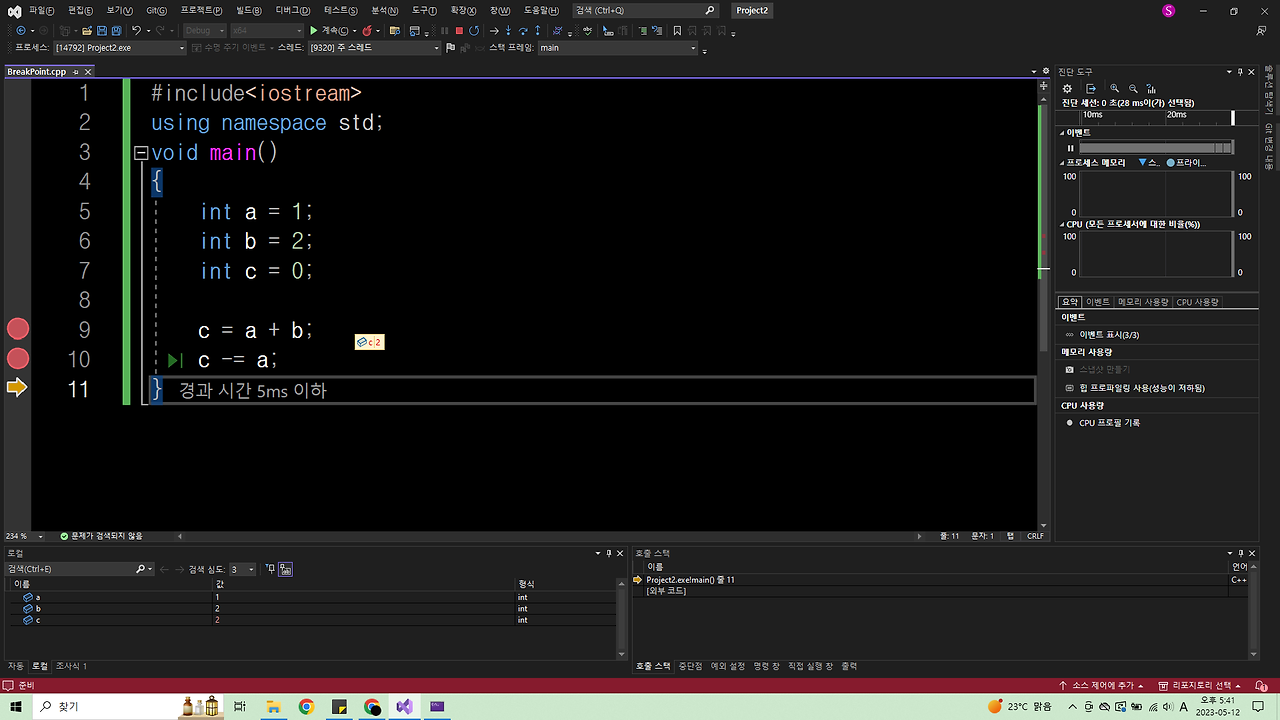
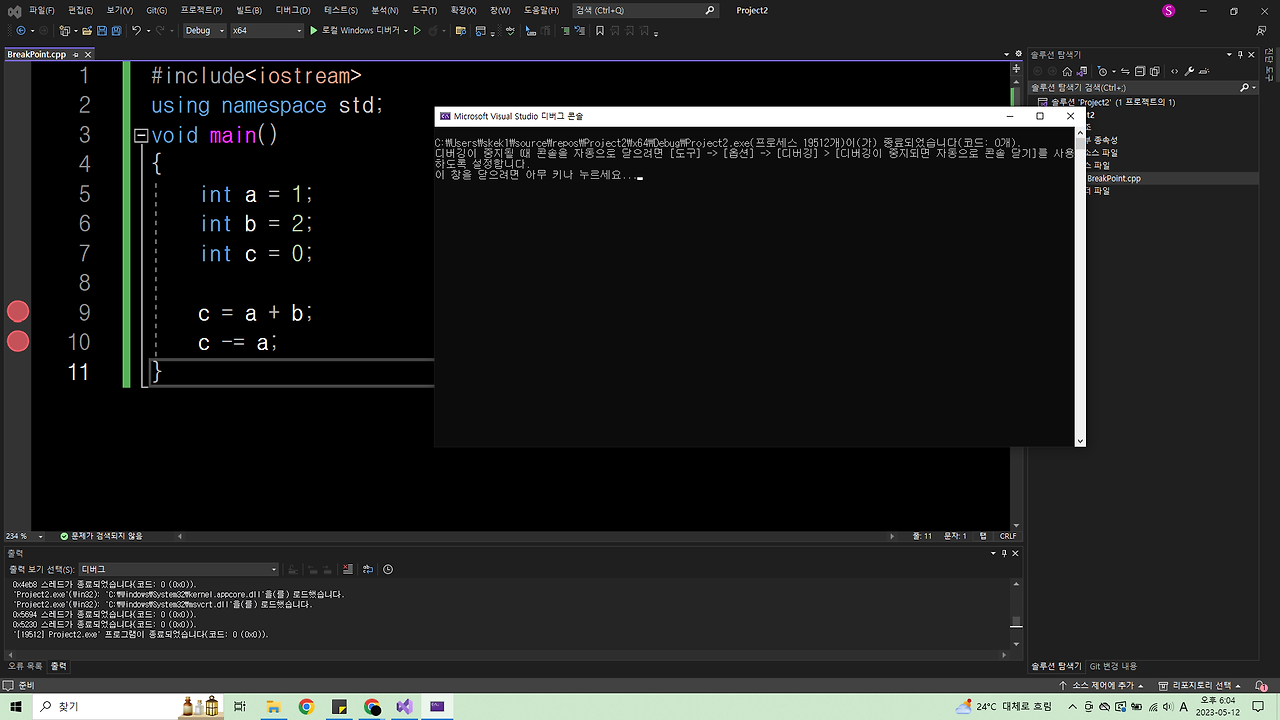
중단점에 대한 간단한 설명은 끝났다.
더 디테일 하게 포스팅하고 싶지만 한계가 있다.
하지만 직접 예제를 만들어 중단점 사용해보면 이해가 익숙해 질 것이다.
이때 예제에 클래스, 함수, 변수 등 다양하게 만들어 F5, F10, F11의 차이점이 무엇인지 정확하게 구분해야한다.
중단점 단축키 정리
중단점 키 : F9
중단점 취소 키 : F9
중단점 걸린 후 끝까지 실행 시키기 : F5
중단점 걸린 후 한줄만 실행 시키기 : F10
중단점 걸린 후 함수 안으로 들어가기 : F11
'Visual Studio' 카테고리의 다른 글
| [Visual Studio] 호출 스택 보는법 (0) | 2024.01.26 |
|---|---|
| [Visual Studio] 디버깅 F10 F11 단축키 차이점 (1) | 2024.01.26 |
| [Visual Studio] 디버깅 이란? (0) | 2024.01.26 |
| [Visual studio] 2개 이상의 프로젝트 동시에 실행하기 (0) | 2024.01.25 |
| [Visual studio] C언어/ C++ 프로젝트 생성 방법 (1) | 2024.01.25 |